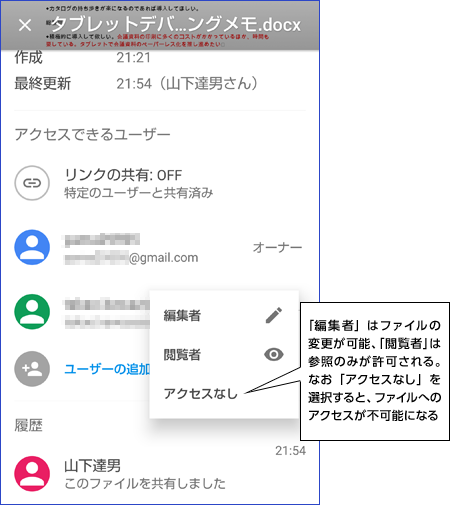サイズ:
※オフィスプリンターでの実寸出力は、フチの印刷が切れる恐れがあります。フチなし全面印刷または縮小印刷などの調整をしてください。
※オフィスプリンター用データは拡大・縮小印刷をしてお使い頂けますが、画像の解像度・文字の大きさが適正かご確認のうえご使用ください。
Googleドライブならファイルの共有もカンタン
Googleドライブの便利な機能の1つがほかのユーザーとのファイルの共有です。
たとえば作成したファイルをほかのユーザーに見てもらいたい、あるいは一緒に編集したいといった場面で活用できるでしょう。
ファイルを共有するには、ファイルを選択して表示されるメニューから「ユーザーを追加」を選びます。
その後、共有したい相手のGmailアカウントのメールアドレスと、相手に送信するメッセージを入力すれば完了です。
これで相手にメールが届き、そこに記載されたURLをクリックすると、ファイルを参照したり編集したりできます。
![共有したいファイルを選択し、メニューから[ユーザーを追加]をタップ](images/08_4_img1.png)
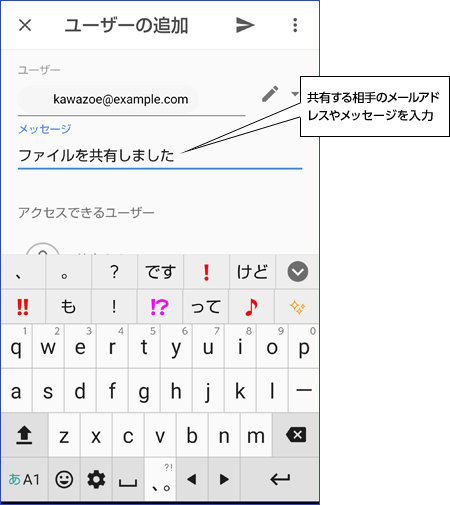
共有相手に権限を割り当てることも可能
共有したユーザーに割り当てる権限を変更することも可能です。
標準の状態では、共有相手はファイルを編集することが可能ですが、参照だけを許可したいといったケースもあるでしょう。
その場合には、ファイルのメニューを開き、ファイル名の横に表示された「i」ボタンをタップします。
これで「アクセスできるユーザー」が表示されるので、権限を変更したいユーザーの鉛筆型のアイコンをタップし、「編集者」と「閲覧者」のいずれかの権限を割り当てます。
なお編集者であればファイルの内容を修正することが可能、閲覧者は参照のみで修正などは不可能になります。